Στα Windows 11 22H2 και μεταγενέστερες εκδόσεις, η Αναγνώριση ομιλίας των Windows (WSR) θα αντικατασταθεί από τη φωνητική πρόσβαση από τον Σεπτέμβριο του 2024. Οι παλαιότερες εκδόσεις των Windows θα συνεχίσουν να έχουν διαθέσιμο WSR. Για να μάθετε περισσότερα σχετικά με τη φωνητική πρόσβαση, μεταβείτε στην ενότητα Χρήση φωνητικής πρόσβασης για έλεγχο του προσωπικού υπολογιστή σας και την σύνταξη κειμένου με χρήση της φωνής σας.
Ρύθμιση μικροφώνου
Προτού ρυθμίσετε την αναγνώριση ομιλίας, βεβαιωθείτε ότι έχετε ρυθμίσει μικρόφωνο.
-
Επιλέξτε (Έναρξη) > Ρυθμίσεις> γλώσσα ώρας & > φωνητικών εντολών .
-
Στην περιοχή Μικρόφωνο, επιλέξτε το κουμπί Γρήγορα αποτελέσματα.
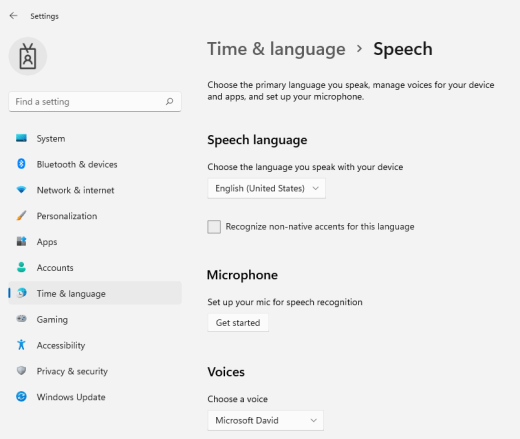
-
Ανοίγει το παράθυρο του Οδηγού φωνητικών εντολών και η ρύθμιση ξεκινά αυτόματα. Εάν ο οδηγός εντοπίσει προβλήματα με το μικρόφωνό σας, θα εμφανιστούν στο παράθυρο διαλόγου του οδηγού. Μπορείτε να ορίσετε επιλογές στο παράθυρο διαλόγου για να καθορίσετε ένα πρόβλημα και να βοηθήσετε τον οδηγό να το επιλύσει.
Βοηθήστε τον υπολογιστή σας να αναγνωρίζει τη φωνή σας
Μπορείτε να Windows 11 διδάξετε να αναγνωρίζει τη φωνή σας. Για να το ρυθμίσετε:
-
Πατήστε το πλήκτρο με το λογότυπο των Windows+Ctrl+S. Ανοίγει το παράθυρο του Οδηγού ρύθμισης αναγνώρισης ομιλίας με μια εισαγωγή στη σελίδα Καλώς ορίσατε στην Αναγνώριση ομιλίας .
Συμβουλή: Αν έχετε ήδη ρυθμίσει την αναγνώριση ομιλίας, πατώντας το πλήκτρο με το λογότυπο των Windows+Ctrl+S ανοίγει η αναγνώριση ομιλίας και είστε έτοιμοι να τη χρησιμοποιήσετε. Αν θέλετε να επανεκπαιδεύσετε τον υπολογιστή ώστε να αναγνωρίζει τη φωνή σας, πατήστε το πλήκτρο με το λογότυπο των Windows, πληκτρολογήστε Πίνακας Ελέγχου και επιλέξτε Πίνακας Ελέγχου από τη λίστα των αποτελεσμάτων. Στην Πίνακας Ελέγχου, επιλέξτε Διευκόλυνση πρόσβασης > Αναγνώριση ομιλίας > Εκπαιδεύστε τον υπολογιστή σας ώστε να σας κατανοεί καλύτερα.
-
Επιλέξτε Επόμενο. Ακολουθήστε τις οδηγίες στην οθόνη, για να ρυθμίσετε την αναγνώριση ομιλίας. Ο οδηγός θα σας καθοδηγήσει στα βήματα ρύθμισης.
-
Μετά την ολοκλήρωση της εγκατάστασης, μπορείτε να επιλέξετε να λάβετε ένα πρόγραμμα εκμάθησης για να μάθετε περισσότερα σχετικά με την αναγνώριση ομιλίας. Για να παρακολουθήσετε το πρόγραμμα εκμάθησης, επιλέξτε Έναρξη εκμάθησης στο παράθυρο του οδηγού. Για να παραλείψετε το πρόγραμμα εκμάθησης, επιλέξτε Παράλειψη εκμάθησης. Τώρα μπορείτε να αρχίσετε να χρησιμοποιείτε την αναγνώριση ομιλίας.
Δείτε επίσης
Ρύθμιση μικροφώνου
Προτού ρυθμίσετε την αναγνώριση ομιλίας, βεβαιωθείτε ότι έχετε ρυθμίσει ένα μικρόφωνο.
-
Επιλέξτε το κουμπί Έναρξη και, στη συνέχεια επιλέξτε Ρυθμίσεις > Ώρα και γλώσσα > Φωνητικές εντολές.
-
Στην περιοχή Μικρόφωνο, επιλέξτε το κουμπί Γρήγορα αποτελέσματα.
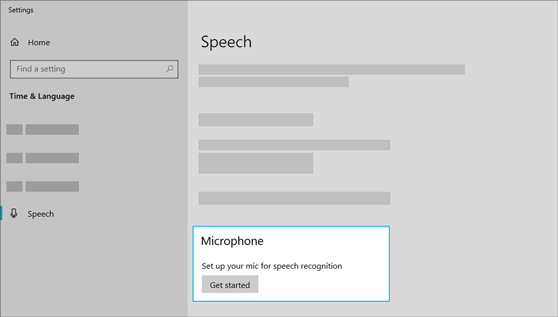
Βοηθήστε τον υπολογιστή σας να αναγνωρίζει τη φωνή σας
Μπορείτε να μάθετε στα Windows 10 να αναγνωρίζουν τη φωνή σας. Για να το ρυθμίσετε:
-
Στο πλαίσιο αναζήτησης στη γραμμή εργασιών, πληκτρολογήστε Αναγνώριση ομιλίας των Windows και κατόπιν επιλέξτε Αναγνώριση ομιλίας των Windows στα αποτελέσματα αναζήτησης.
-
Αν δεν βλέπετε το παράθυρο διαλόγου "Καλώς ορίσατε στην εκπαίδευση φωνής για αναγνώριση ομιλίας", τότε στο πλαίσιο αναζήτησης στη γραμμή εργασιών, πληκτρολογήστε Πίνακας Ελέγχου και επιλέξτε το στοιχείο Πίνακας Ελέγχου στη λίστα των αποτελεσμάτων. Στη συνέχεια, επιλέξτε Διευκόλυνση πρόσβασης > Αναγνώριση ομιλίας > Εκπαίδευση του υπολογιστή, ώστε να αντιλαμβάνεται καλύτερα την ομιλία σας.
-
Ακολουθήστε τις οδηγίες για να ρυθμίσετε την αναγνώριση ομιλίας.











